Thao tác in văn bản Word trên 1 mặt giấy chắc hẳn đã quá quen thuộc với bạn. Tuy nhiên với những tài liệu dài hàng trăm trang, nghìn trang, ... thì tốn khá nhiều giấy in. Đừng lo bạn có thể sử dụng chức năng căn chỉnh lề để in 2 mặt Word 2007 với các bước làm dưới đây.
Căn lề trong word để in 2 mặt giấy giúp bạn tiết kiệm được khá nhiều giấy trong Word. Nếu như ở bài trước các bạn đã biết cách căn lề để in 2 mặt giấy trong Word 2003 thì ở bài viết này chúng ta sẽ biết cách thiết lập căn lề để in 2 mặt giấy trong Word 2007.

Căn lề trong Word giúp văn bản Word của bạn đúng quy chuẩn hơn
Hướng dẫn cách căn lề để in 2 mặt giấy trong Word 2007
Bước 1: Mở bản Word muốn in ra lên bạn chọn vào Tab Menu Page Layout. Trong khung Page Setup bạn kịch chuột vào mũi tên trỏ xuống ở góc phải dưới.
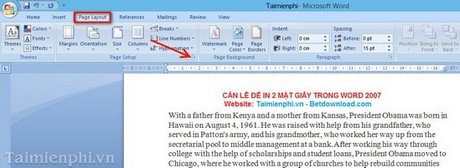
Bước 2 Có bảng mới xuất hiện ở ngay Tab đầu tiên Margins thì tại Multiple pages. Bạn chọn Mirror margins trong 4 chức năng đó.

Bước 3 Bạn bấm OK để thoát bảng và tiến hành đi in ra thôi.

https://thuthuat.taimienphi.vn/cach-can-le-de-in-2-mat-giay-trong-word-2007-2192n.aspx
Vậy là bạn đã biết cách căn chỉnh lề để in 2 mặt giấy trong Word 2007 rồi đó. Với cách làm này tiết kiệm khá nhiều giấy in khi in các văn bản Word nhiều trang, bạn có thể áp dụng vào công việc của mình để đạt hiệu quả bên cạnh đó, do một số văn bản word cần in 2 mặt thì bạn cũng có thể sử dụng cách in 2 mặt Word để in nhé, việc in 2 mặt giấy trong Word còn phụ thuộc vào máy in của bạn có hỗ trợ in 2 mặt hay không nữa, nên để hiểu hơn các bạn có thể tham khảo bài viết cách in 2 mặt word này nhé.